データの読み込みで頻繁にゲームが固まる現象は
PC搭載メモリの不足で起こることが多いようです。
いま PC に積んでいるメモリの容量&規格と
増設できる最大容量を調べる方法を解説します。
搭載メモリが4GB以下&最大容量16GB以上なら
メモリ増設で改善する可能性大。
さっそく調べてみましょう!
✅ PC搭載メモリの容量&規格と最大容量を調べる方法
ハードウェア分析ツール HWiNFO を使って調べます。アプリのダウンロード、実行、画面の見方の順に説明します。
HWiNFO のダウンロード
HWiNFO のダウンロードページ から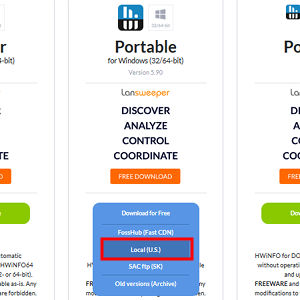
「Portable」を「Download for Free」の
「Local(US)」からダウンロードしてください。
HWiNFO の実行
ダウンロードした zipファイルをエクスプローラーで展開して実行します。
※通常は HWiNFO64.exe を実行します。
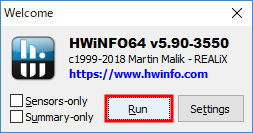
「Run」を押し、出てきたウィンドウを
いちばん大きいメインウィンドウだけにしてください。
※他のウィンドウはアップデートの案内や
リアルタイムモニター画面なので今回は不要です。
画面の見方
いよいよPCメモリの詳細が明らかになります。どきどきw
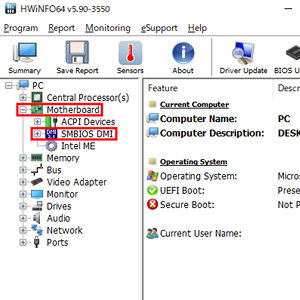
「Motherboard」の「SMBIOS DMI」を開いて
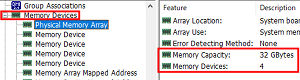
「Memory Devices」の「Physical Memory Array」に表示される
最大容量(上の画像なら32GB)とスロット数(4)
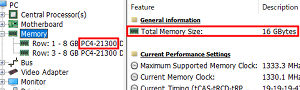
つづいて「Memory」で搭載メモリの合計(16GB)がわかり
開いたアイテム名で規格(PC4-21300)が判明します。
メモリを増設してみよう!
搭載メモリが4GB以下と少なく、最大容量が16GB以上なら先ほど判明した規格のメモリを 8GB × 2枚組で購入して
増設するのがオススメです。
PCスキル上げもかねて
チャレンジしてみてはいかがでしょうか?

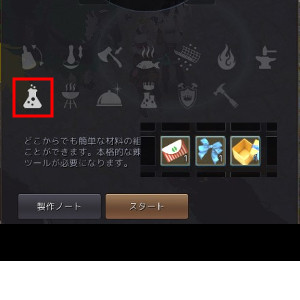

・生活熟練度「製作&強化」ぜんぶまとめ
・生活熟練度をあげたらスゴイ効果まとめ
・生活レベル&装備での生活熟練度増加まとめ
・初心者必見「黒い砂漠」知らないと損する14常識
・初心者はまずこれをやれ!~黒い砂漠の楽しみ方~
・【2020年版】「操作の基本」と「依頼の進め方」
・レベル50までのオススメ装備3タイプ
・バッグ拡張 依頼一覧(分岐 I/分岐 II/分岐 III/旧シナリオ)
・ カルフェオンデイリー12分/貢献度2200
・ ドリガンLv.56デイリー11分/貢献度5650
・【カモメ魚群】セチ釣り竿デイリー4魚種の釣り場マップ
・有力馬Lv.30平均ステータス~馬の成長&性能まとめ
・幻想馬~1世代 全83種の色情報&初期ステータス
・交配・交換ツールで無駄なく世代アップ~8世代馬の作り方
・交配法則~8世代白馬を狙える組み合わせ 3色理論
・8世代馬(白馬)の作り方~労力最小の交配スキーム
・8世代馬&純色馬の産出データ
・【ドリガン西部】野生馬の種類と場所
・野生馬マップ( ハイデル ベリア 石尻尾の馬牧場)
・調教レベルの上げ方~「トレーナーの服」を手に入れる
・「トレーナーの服」を重ね着して経験値+30%にする方法